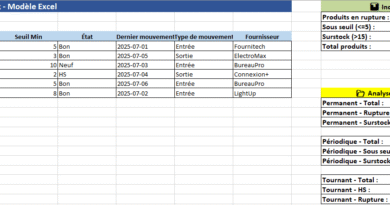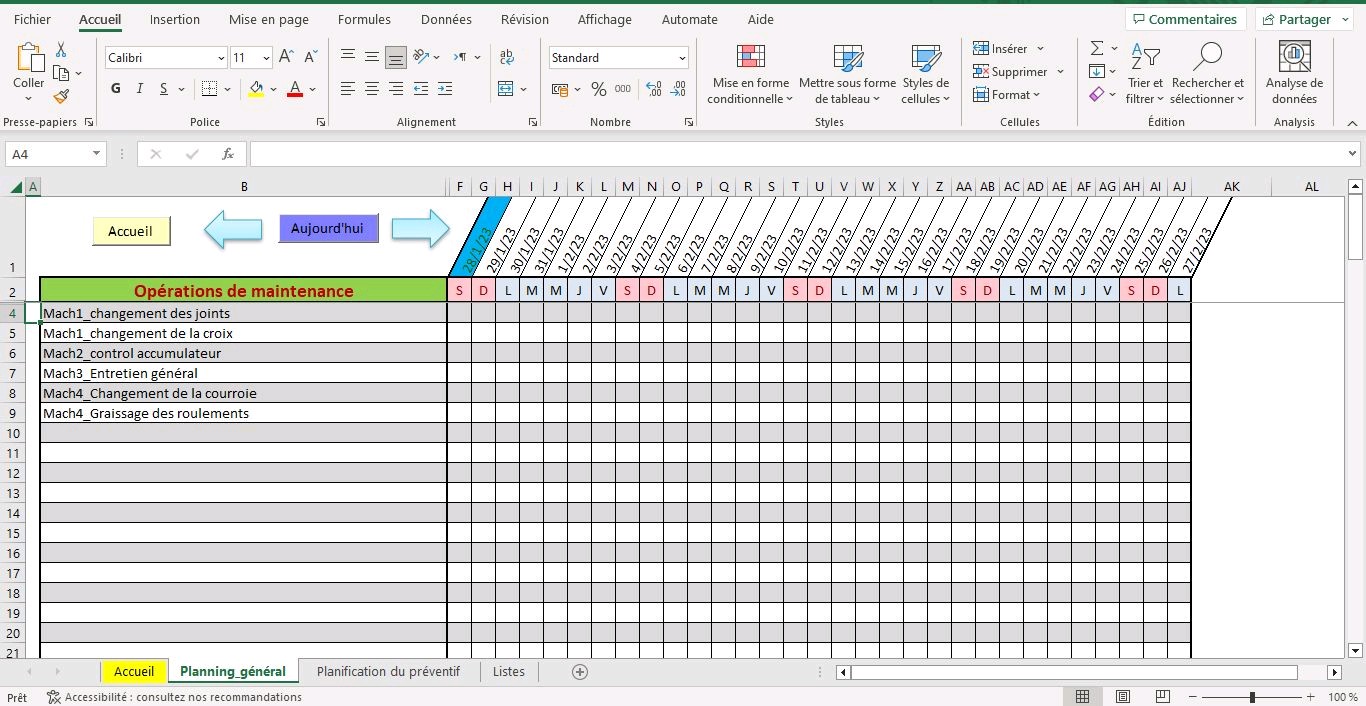Gestion Logistique : 10 Formules Excel Fondamentales
Recommandés
La gestion logistique est au cœur de nombreuses entreprises, assurant un flux continu de produits et de services. Excel est un outil puissant pour analyser et optimiser les opérations logistiques. Dans cet article, nous explorerons dix formules Excel essentielles pour la logistique, permettant aux professionnels de mieux gérer les stocks, les transports et les processus de planification.
1. RECHERCHEV (VLOOKUP)
La fonction RECHERCHEV est cruciale pour la logistique lorsqu’il s’agit de rechercher des informations dans de vastes ensembles de données. Elle permet de retrouver des données associées à une valeur clé, comme le numéro de référence d’un produit, facilitant ainsi le suivi des stocks et des commandes.
2. SI (IF)
La fonction SI est fondamentale pour l’automatisation des processus logistiques. Elle permet de définir des conditions, par exemple, pour déterminer si un produit doit être réapprovisionné en fonction de son niveau de stock actuel.
3. SOMME (SUM)
La fonction SOMME est essentielle pour calculer rapidement des totaux dans des feuilles de calcul logistiques. Elle est utile pour additionner les quantités de produits en stock, les coûts de transport et autres valeurs numériques pertinentes.
4. MOYENNE (AVERAGE)
La fonction MOYENNE est utile pour calculer les moyennes des données logistiques, telles que les délais de livraison, les temps de traitement des commandes ou les coûts unitaires des produits.
5. INDEX
La fonction INDEX est précieuse pour extraire des données spécifiques à partir de tableaux complexes, ce qui est souvent nécessaire dans les opérations logistiques pour récupérer des informations détaillées sur les produits, les fournisseurs ou les clients.
6. MIN et MAX
Les fonctions MIN et MAX sont utiles pour déterminer respectivement les valeurs minimales et maximales dans un ensemble de données logistiques, permettant ainsi de surveiller les performances des stocks, des délais de livraison, etc.
7. NBVAL (COUNT)
La fonction NBVAL est utile pour compter le nombre d’éléments non vides dans une plage de cellules, ce qui peut être utile pour suivre le nombre de commandes, le nombre de produits en stock, ou d’autres indicateurs logistiques.
8. SI.ERREUR (IFERROR)
La fonction SI.ERREUR permet de gérer les erreurs dans les formules Excel, ce qui est crucial dans les opérations logistiques où la précision des données est primordiale. Elle peut être utilisée pour afficher un message d’erreur personnalisé ou remplacer les erreurs par des valeurs spécifiques.
9. DATEDIF
La fonction DATEDIF est précieuse pour calculer la différence entre deux dates, ce qui est souvent nécessaire dans la gestion logistique pour évaluer les délais de livraison, les durées de stockage, etc.
10. CONCATENER (CONCATENATE)
La fonction CONCATENER est utile pour fusionner des chaînes de texte dans Excel, ce qui peut être pratique pour créer des identifiants uniques pour les produits, les commandes, etc., ou pour générer des rapports logistiques personnalisés.
Voici comment structurer les exemples avec des sous-titres et des formules :
Exemples d’Applications des Formules Excel en Logistique
Utilisation de RECHERCHEV pour le Suivi des Prix de Produits
Dans une feuille de calcul listant les produits en stock avec leurs codes et leurs prix unitaires, vous pouvez utiliser la formule RECHERCHEV pour retrouver rapidement le prix d’un produit en saisissant son code. Par exemple : =RECHERCHEV(A2, 'Stock'!A:B, 2, FAUX), où A2 est le code du produit, ‘Stock’!A:B est la plage où effectuer la recherche, et 2 indique la colonne contenant les prix unitaires.
Automatisation du Réapprovisionnement avec SI
Supposons que vous gérez un entrepôt et que vous souhaitez automatiser le processus de réapprovisionnement. Utilisez la formule SI pour définir une condition indiquant que si le niveau de stock d’un produit est inférieur à un seuil défini, alors une commande doit être passée auprès du fournisseur. Par exemple : =SI(B2<10, "Passer une commande", "Stock adéquat").
Calcul du Coût Total du Transport avec SOMME
Dans une feuille de calcul répertoriant les coûts de transport pour différents itinéraires, utilisez SOMME pour calculer rapidement le coût total du transport en additionnant les coûts de chaque itinéraire. Par exemple : =SOMME(C2:C10).
Évaluation des Performances avec MOYENNE
Si vous collectez des données sur les temps de traitement des commandes, utilisez MOYENNE pour calculer la durée moyenne nécessaire pour traiter une commande. Par exemple : =MOYENNE(D2:D100).
Extraction d’Informations avec INDEX
Dans une feuille de calcul répertoriant les fournisseurs et leurs coordonnées, utilisez INDEX pour extraire rapidement les informations de contact d’un fournisseur spécifique. Par exemple : =INDEX('Fournisseurs'!B:B, MATCH(A2, 'Fournisseurs'!A:A, 0)).
Gestion des Erreurs avec SI.ERREUR
Lors de l’importation de données à partir de sources externes, utilisez SI.ERREUR pour gérer les erreurs en affichant un message clair ou en remplaçant les valeurs erronées par des valeurs par défaut. Par exemple : =SI.ERREUR(VLOOKUP(A2, 'Données'!A:B, 2, FAUX), "Erreur: Produit non trouvé").
Calcul des Délais de Livraison avec DATEDIF
Pour suivre les délais de livraison des commandes, utilisez DATEDIF pour calculer la durée entre la date de commande et la date de livraison effective. Par exemple : =DATEDIF(B2, C2, "d").
Création d’Identifiants Uniques avec CONCATENER
Dans une feuille de calcul listant les commandes clients, utilisez CONCATENER pour créer des identifiants uniques pour chaque commande en combinant des éléments tels que le numéro de commande et la date. Par exemple : =CONCATENER("CMD", A2, "-", B2).